在编辑手游攻略、整理数据表格时,Word文档中的表格调整是每位手游玩家兼编辑的必备技能,无论是为了美观排版,还是为了清晰展示数据,掌握如何灵活调整Word表格的大小和行高都至关重要,就让我们一起深入探索Word表格的调整技巧,让你的攻略和表格更加专业、易读!
拖拽调整法:快速上手,轻松调整
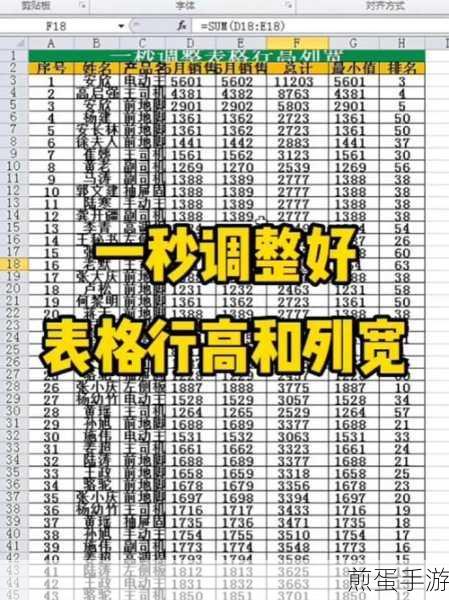
对于手游玩家来说,时间就是效率,拖拽调整法正是这样一种快速、直观的方法,让你在编辑攻略时能够迅速调整表格的大小和行高。
调整表格整体大小:将鼠标指针移至表格的右下角,当指针变为双向箭头时,按住鼠标左键不放,拖动鼠标即可实现表格整体大小的调整,这种方法适用于需要快速调整表格整体尺寸的场景。
单独调整行高:将鼠标指针移至需要调整高度的行的下方边框上,此时鼠标指针会变成上下双向箭头,按住鼠标左键不放,上下拖动鼠标,直到行高达到满意的效果后松开鼠标,这种方法简单易行,适用于临时或快速调整少量行高的情况。
单独调整列宽:类似地,将鼠标指针移至需要调整宽度的列的右侧边框上,当鼠标指针变成左右双向箭头时,左右拖动鼠标即可调整列宽。
精确数值调整法:细致入微,精准控制
当需要更精确地控制表格大小和行高时,精确数值调整法将是你的得力助手,这种方法适用于对表格尺寸有严格要求的手游攻略编辑。
通过“布局”选项卡调整:选中需要调整的行或多行,在Word的菜单栏中找到“布局”选项卡,在“单元格大小”区域中找到“高度”或“宽度”输入框,直接输入所需的数值(默认单位为磅,但可以在“表格属性”对话框中更改单位),输入完成后,按下回车键或点击其他位置,使设置生效。
通过“表格属性”对话框调整:右键点击选中的行或表格部分,选择“表格属性”,在弹出的对话框中,切换到“行”或“列”选项卡,在“指定高度”或“指定宽度”输入框中输入所需的数值,并可以选择是否勾选“行高值是”或“列宽值是”下方的选项(如“固定值”、“最小值”等),点击“确定”按钮,使设置生效。
批量调整法:高效操作,省时省力
当需要同时调整多个行或列的大小时,批量调整法将大大提高你的工作效率,这种方法特别适用于整理大量数据的手游攻略表格。
选择多个行或列:按住Ctrl键不放,依次点击需要调整的行或列的标题(或边框),以选中它们,或者,如果行或列是连续的,可以先点击第一个行或列的标题(或边框),然后按住Shift键不放,再点击最后一个行或列的标题(或边框),以选中它们之间的所有行或列。
使用拖拽或精确数值调整法:选中多个行或列后,可以使用拖拽调整法或精确数值调整法来同时调整它们的行高或列宽。
实战演练:打造完美手游攻略表格
让我们将上述技巧应用到实际的手游攻略表格中,假设你正在编辑一款策略手游的攻略,需要展示不同角色的属性对比表格。
1、创建表格:在Word文档中插入一个表格,并设置适当的列数和行数。
2、输入数据:在表格中输入不同角色的名称、攻击力、防御力等属性数据。
3、调整列宽:使用拖拽调整法或精确数值调整法,根据数据的长度和可读性,调整各列的宽度。
4、调整行高:根据表格内容的多少和排版需求,使用拖拽调整法或精确数值调整法调整各行的行高。
5、美化表格:为表格添加边框、底纹等样式,使其更加美观、易读,可以调整字体、字号等设置,以符合攻略的整体风格。
最新动态:热门手游中的表格应用与挑战
在热门手游中,表格的应用无处不在,从角色属性对比到装备升级路线,再到游戏内经济系统的分析,表格都是不可或缺的工具,随着游戏内容的不断更新和玩家需求的日益多样化,表格的调整和优化也面临着新的挑战。
动态数据更新:在策略手游中,角色的属性和装备可能会随着游戏进程而不断变化,如何快速、准确地更新表格中的数据成为了一个重要的问题。
跨平台兼容性:随着手游玩家群体的不断扩大,跨平台兼容性也成为了表格应用的一个重要考量因素,如何在不同设备和操作系统上保持表格的一致性和可读性,是手游攻略编辑需要面对的挑战之一。
交互性增强:为了提升玩家的参与度和体验,越来越多的手游攻略开始尝试在表格中添加交互元素,如点击展开详细数据、滑动查看更多内容等,这些交互元素的加入,无疑对表格的调整和优化提出了更高的要求。
如何调整Word表格的大小和行高的特别之处
在调整Word表格的大小和行高时,我们不仅要掌握基本的拖拽调整法和精确数值调整法,还要学会灵活运用批量调整法来提高工作效率,我们还需要关注表格内容的可读性和美观性,以及跨平台兼容性和交互性等方面的挑战,只有这样,我们才能打造出既专业又易读的手游攻略表格,为玩家提供更加丰富、实用的游戏信息。
通过本文的介绍和实践演练,相信你已经掌握了如何调整Word表格的大小和行高的技巧,在未来的手游攻略编辑中,不妨尝试将这些技巧应用到实际工作中,让你的攻略更加出色、更加专业!







